La Vista de Lectura en Firefox podría ser uno de los trucos adicionales para emplear si eres, un visitante asiduo de distinto número de noticias en blogs especializados en la web.
Aún cuando estamos en desacuerdo de utilizar este tipo de recursos para eliminar o bloquear la publicidad de blogs especializados de noticias, pero vale la pena dar a conocer esta alternativa como un pequeño «aspecto democrático» para que las visitas, lo usen correctamente. La vista de lectura en Firefox es un elemento extra que se entregó en las más recientes actualizaciones y que sin embargo, muchas personas no saben como usarlo. Ese será el objetivo del presente artículo pues intentaremos dar a conocer, determinado número de trucos que van más allá de bloquear o hacer invisible, la publicidad presente en diferentes blogs.
[quote]Recuerda: Cómo Eliminar la Publicidad de videojuegos Android[/quote]
Vista de Lectura en Firefox: Cómo usarlo correctamente
Esta opción (Vista de Lectura en Firefox) la encontrarás de forma predeterminada en la barra de herramientas del navegador. Específicamente, se ubica hacia el lado derecho de la barra de direcciones.
Si no la encuentras en este mismo momento, posiblemente la hayas ocultado por accidente. La forma de volver a activarla o hacer que se muestre en el lugar correcto, es ingresando hacia el área de opciones y personalización. Desde allí tienes que buscar al icono con forma de libro abierto para arrastrarlo hacia el lugar que desees dentro de la barra de opciones. Al final tendrás algo muy similar a lo que mostraremos a continuación.
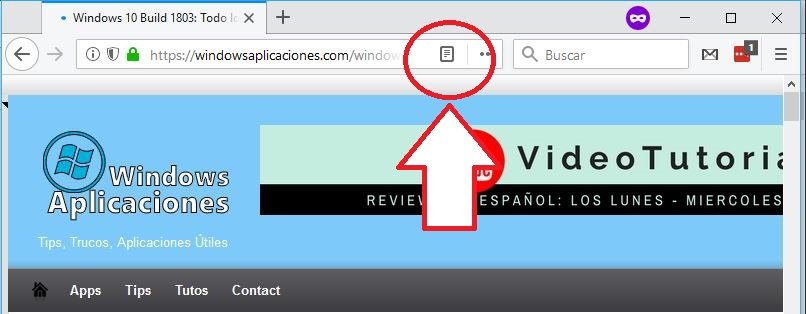
Lo más interesante de todo no se encuentra en la forma de hacer desaparecer a toda la publicidad al hacer clic en este botón de Vista de Lectura en Firefox sino más bien, a los elementos adicionales que aparecen inmediatamente hacia el lado izquierdo.
Vista de Lectura en Firefox: Compatibilidad con diferentes sitios web
Seguramente pensarás, que este botón correspondiente a la vista de lectura en Firefox no requiere de mucha ciencia para ser utilizado. En realidad, tal situación se presenta de esa manera pero debes considerar, que algunos sitios web podrían mostrar incompatibilidad con esta característica.
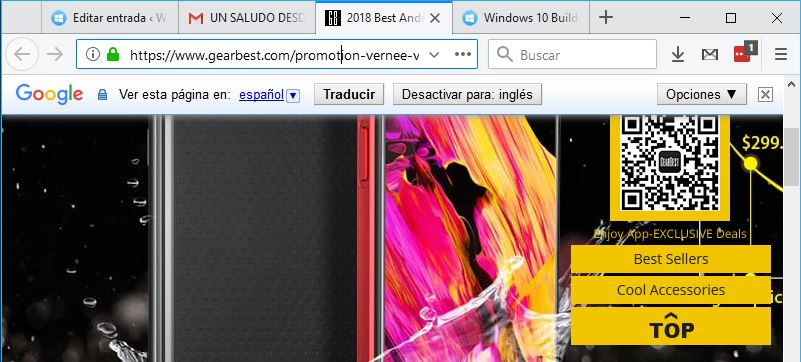
Para que tengas una ligera idea de lo que intentamos mencionar en este momento, te recomendamos, revisar la captura que hemos colocado en la parte superior. Dicho sitio web corresponde a una tienda online y allí, ese botón no aparece. Seguramente, el administrador de la tienda utiliza algún plugin para evitar que aparezca ese botón y así, obligar a los usuarios revisar toda la información en cada una de sus páginas. Si esto no se maneja de esa forma, el usuario podría activar el botón de vista de lectura en Firefox y hacer que desaparezcan, ventanas importantes para la promoción de un producto.
Lo contrario ocurre en blogs especializados de noticias, trucos o tutoriales como el nuestro. Usamos cajas de publicidad (ya que es la única manera de mantenernos como redactores independientes otorgando información a los demás) e imágenes informativas. Esta «vista de lectura en Firefox «también es conocida como «modo de lectura» y podría hacer desaparecer todos esos elementos para mostrar únicamente, el texto o contenido.
Vista de Lectura en Firefox: Iconos para opciones adicionales
Luego de hacer clic en el icono que corresponde a la «vista de lectura en Firefox» no sólo desaparecerán las cajas de publicidad y algunas imágenes más sino también, que inmediatamente haran su aparición otros cuantos elementos adicionales en una especie de barra lateral izquierda.
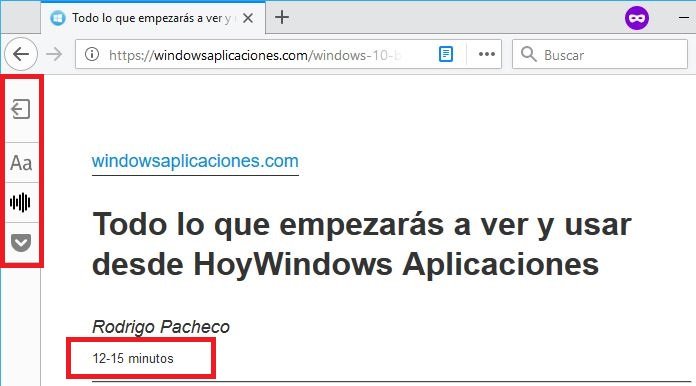
En la parte superior hemos colocado una pequeña captura que muestra a cada uno de esos botones.
- El primero de ellos te ayudará a salir de la «vista de lectura en Firefox».
- Eel segundo en cambio te ayudará a editar el tipo de letra así como también el color del fondo en esa página.
- Personalmente nos ha fascinado el tercer icono, el cual activa la narración de todo lo que se encuentre escrito en esa página. Puedes elegir el tipo de voz que desees escuchar aunque dependiendo del idioma, posiblemente existan muy pocas opciones para elegir.
- El último icono te ayudará a guardar el contenido de esa página en un pocket, lo cual es útil ya que posteriormente puedes buscar esa información para leerlo en otro momento con mayor comodidad.
- Más abajo, se informa al visitante el tiempo aproximado de lectura de todo el contenido.
Vista de Lectura en Firefox: Consideraciones Generales
En este artículo hemos hablado específicamente de la vista de lectura en Firefox pero eso no quiere decir, que sea el único navegador de Internet que tenga a dicha característica. En versiones anteriores, Opera también contaba con esa opción pero lastimosamente, en las más recientes entregas el botón ha desaparecido.
Hemos probado el navegador de Microsoft Edge y también tiene su propia versión de «vista de lectura» ubicado a un lado de la barra de direcciones.
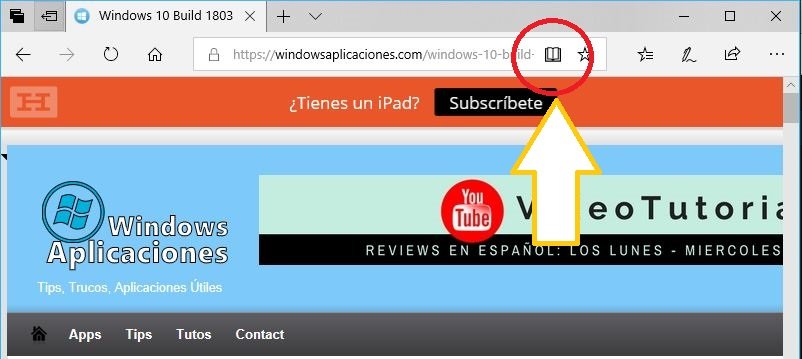
Como lo mencionamos al inicio de este artículo, la característica es conveniente para tratar de revisar o leer el contenido de una página web sin distracciones. Casi podríamos asegurar, que esta es una excelente alternativa a los complementos que bloquean publicidad. No necesitamos utilizar ninguno de ellos sino, hacerle clic a ese botón.
Como blogueros y youtubers no estamos de acuerdo con este tipo de prácticas ya que habrá un momento determinado en la vida, que toda la publicidad será eliminada de los sitios web y quienes trabajan como redactores independientes, se verán en la triste decisión de dejar de entregar sus conocimientos a la comunidad. Por tal motivo, solicitamos a todas las visitas que no hagan uso de ese tipo de herramientas que únicamente conseguirán, desanimar a los blogueros a seguir investigando para aportar con nuevos trucos y tutoriales, a los demás.



